Jak zmienić domyślny formularz w określonych folderach w Outlooku?
Domyślnie możesz zastosować niestandardowy formularz, klikając przycisk Strona główna > Nowe pozycje > Więcej elementów > Wybierz formularz, a następnie określając formularz niestandardowy w oknie dialogowym Wybierz formularz. Brzmi zbyt wiele kroków? Jeśli musisz cały czas stosować niestandardowy formularz, może to być trochę uciążliwe. Tutaj przedstawię sposób zmiany domyślnego formularza na niestandardowy formularz w określonym folderze w programie Microsoft Outlook.
- Automatyzuj wysyłanie e-maili za pomocą Auto CC / BCC, Auto Forward według zasad; wysłać Automatyczna odpowiedź (Poza biurem) bez konieczności korzystania z serwera wymiany...
- Otrzymuj przypomnienia takie jak Ostrzeżenie BCC podczas odpowiadania wszystkim, gdy jesteś na liście BCC, oraz Przypomnij o braku załączników za zapomniane załączniki...
- Popraw wydajność poczty e-mail dzięki Odpowiedz (wszystkim) z załącznikami, Automatyczne dodawanie pozdrowień lub daty i godziny do podpisu lub tematu, Odpowiedz na wiele e-maili...
- Usprawnij wysyłanie e-maili za pomocą Przypomnij sobie e-maile, Narzędzia załączników (Kompresuj wszystko, automatycznie zapisuj wszystko...), Usuń duplikaty, Szybki raport...
Przed zmianą domyślnego formularza należy utworzyć własny formularz niestandardowy. W tym artykule wezmę przykład zmiany domyślnej formy folderu kalendarza w Outlooku.
Krok 1: W okienku nawigacji kliknij prawym przyciskiem myszy folder, którego domyślny formularz zmienisz, i wybierz plik Właściwości z menu po kliknięciu prawym przyciskiem myszy.
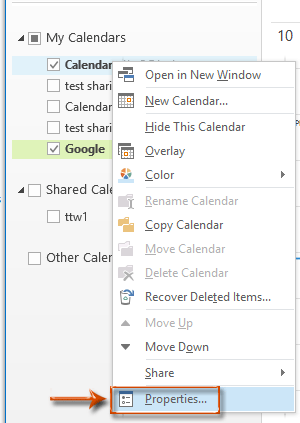
Krok 2: W oknie dialogowym Właściwości kalendarza kliknij plik Pisząc do tego folderu, użyj: pole i określ Formularze z rozwijanej listy w Ogólne patka. Zobacz zrzut ekranu poniżej:
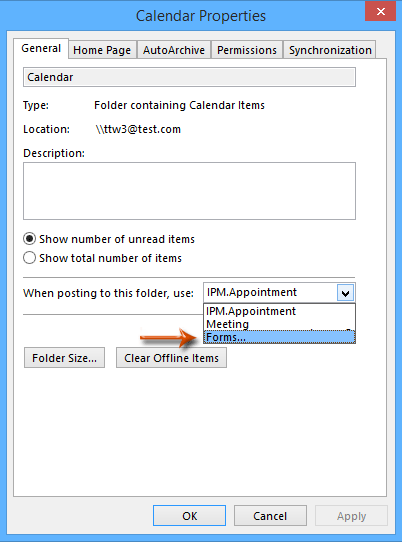
Krok 3: Teraz przejdziesz do okna dialogowego Wybierz formularz,
(1) Kliknij Zaglądać i wybierz odpowiednią bibliotekę, w której przechowywany jest niestandardowy formularz. W większości przypadków niestandardowe formularze pozostają w Bibliotece formularzy osobistych.
(2) Kliknij, aby podświetlić formularz niestandardowy, który zostanie zmieniony na formularz domyślny.
(3) Kliknij Otwarte przycisk.
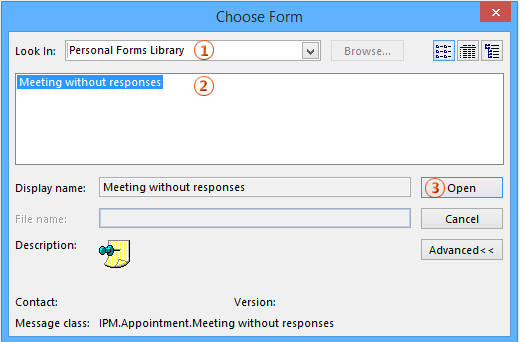
Odtąd, gdy otworzysz określony folder kalendarza i utworzysz nowe spotkanie, automatycznie zastosuje niestandardowy formularz. Co więcej, pierwsza zakładka zmienia się z Spotkanie na nazwę własnego formularza w oknie Spotkanie.
Uwaga: nie można zmienić domyślnego formularza dla folderów poczty w programie Microsoft Outlook.
Najlepsze narzędzia biurowe
Kutools dla programu Outlook - Ponad 100 zaawansowanych funkcji, które usprawnią Twoje perspektywy
🤖 Asystent poczty AI: Natychmiastowe profesjonalne e-maile z magią AI — genialne odpowiedzi jednym kliknięciem, doskonały ton, biegła znajomość wielu języków. Zmień e-mailing bez wysiłku! ...
📧 Automatyzacja poczty e-mail: Poza biurem (dostępne dla POP i IMAP) / Zaplanuj wysyłanie wiadomości e-mail / Automatyczne CC/BCC według reguł podczas wysyłania wiadomości e-mail / Automatyczne przewijanie (Zasady zaawansowane) / Automatyczne dodawanie powitania / Automatycznie dziel wiadomości e-mail od wielu odbiorców na pojedyncze wiadomości ...
📨 Zarządzanie e-mail: Łatwe przywoływanie e-maili / Blokuj oszukańcze wiadomości e-mail według tematów i innych / Usuń zduplikowane wiadomości e-mail / Wiecej opcji / Konsoliduj foldery ...
📁 Załączniki Pro: Zapisz zbiorczo / Odłącz partię / Kompresuj wsadowo / Automatyczne zapisywanie / Automatyczne odłączanie / Automatyczna kompresja ...
🌟 Magia interfejsu: 😊Więcej ładnych i fajnych emotikonów / Zwiększ produktywność programu Outlook dzięki widokom na kartach / Zminimalizuj program Outlook zamiast go zamykać ...
>> Cuda jednym kliknięciem: Odpowiedz wszystkim, dodając przychodzące załączniki / E-maile chroniące przed phishingiem / 🕘Pokaż strefę czasową nadawcy ...
👩🏼🤝👩🏻 Kontakty i kalendarz: Grupowe dodawanie kontaktów z wybranych e-maili / Podziel grupę kontaktów na pojedyncze grupy / Usuń przypomnienia o urodzinach ...
O Cechy 100 Poczekaj na eksplorację! Kliknij tutaj, aby dowiedzieć się więcej.

